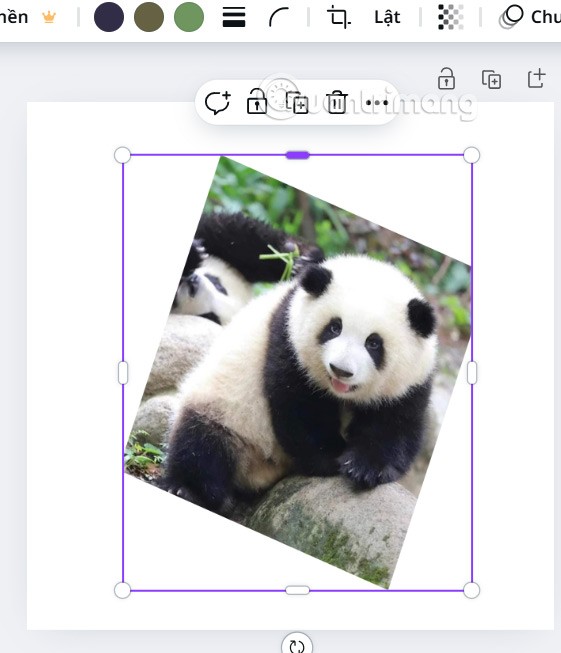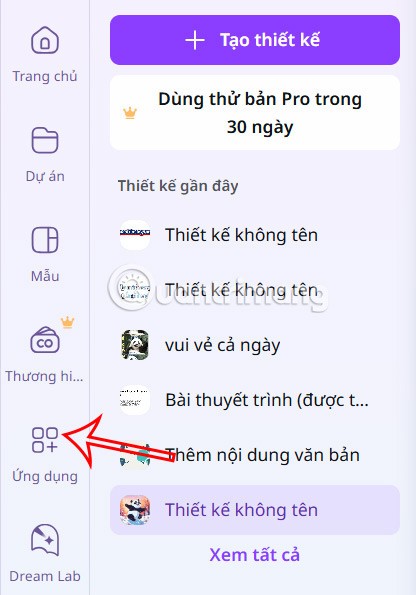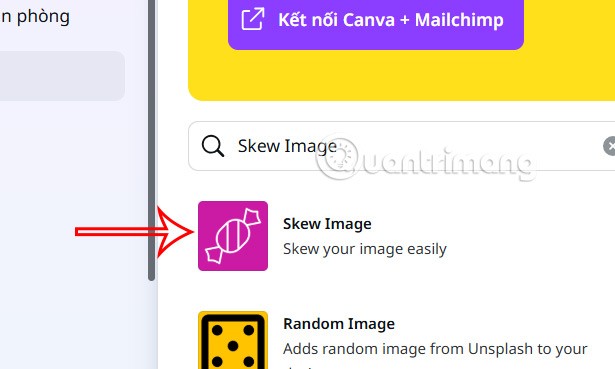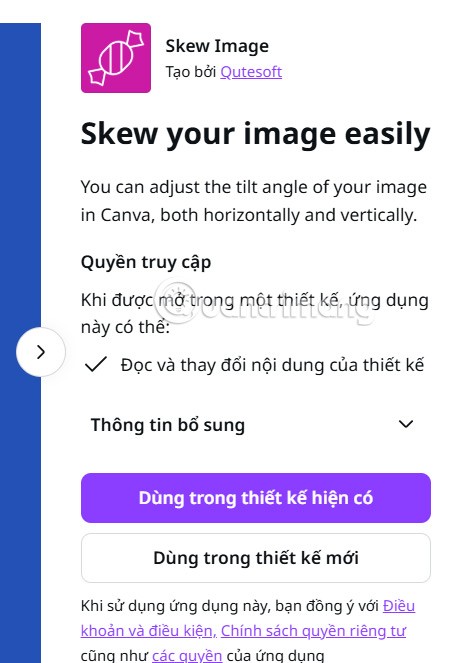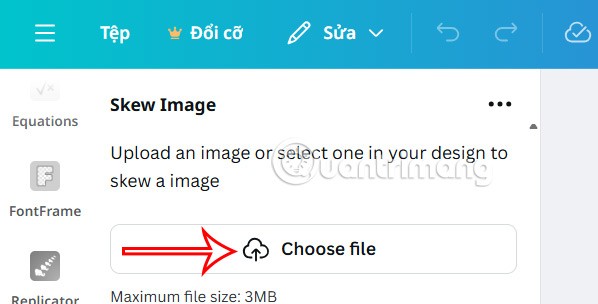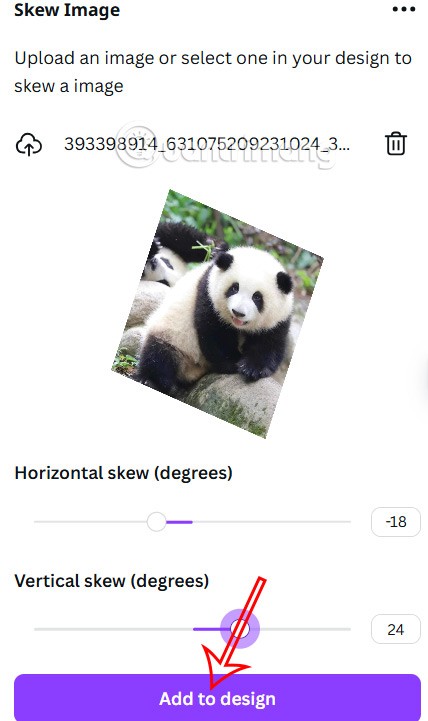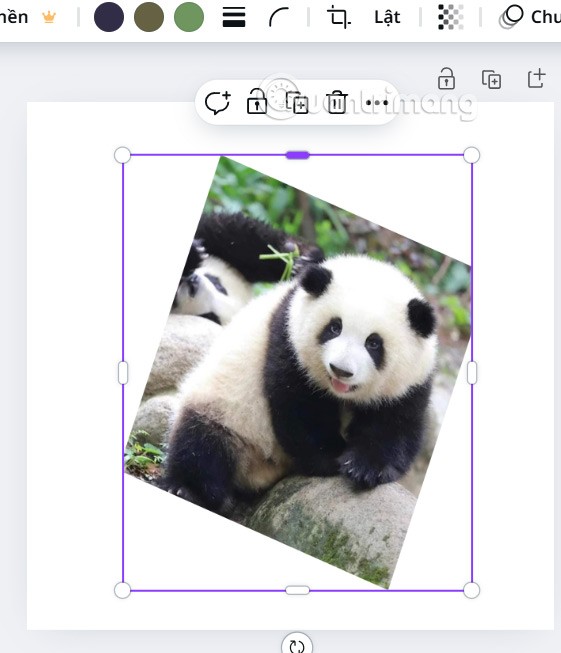Canva biedt hulpmiddelen waarmee u afbeeldingen kunt ontwerpen en bewerken, bijvoorbeeld om artistiekere, gekantelde 3D-afbeeldingen te maken. We kunnen de kantelrichting van de afbeelding kiezen als we een 3D-gekanteld beeld voor de ontworpen inhoud willen. Hier is een handleiding voor het maken van gekantelde 3D-afbeeldingen in Canva
Hoe maak je 3D-gekantelde afbeeldingen in Canva?
Stap 1:
Klik in de Canva-interface op het gedeelte Toepassing aan de linkerkant van de interface om te zoeken naar tools op Canva.
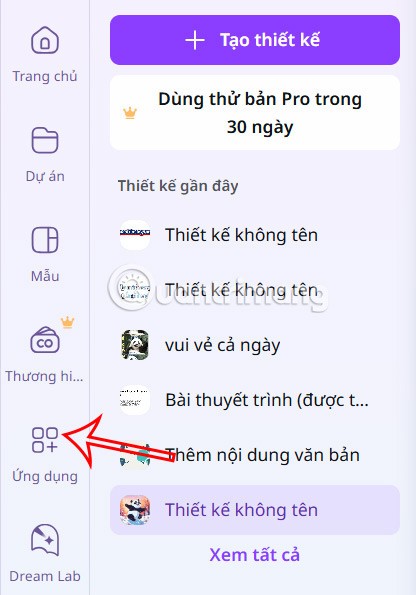
Stap 2:
Voer in de interface ernaast het trefwoord Skew image in om naar de tool te zoeken.

Hieronder ziet u de interface van de hulpmiddelen. Klik op het hulpmiddel Afbeelding scheeftrekken om het te gebruiken.
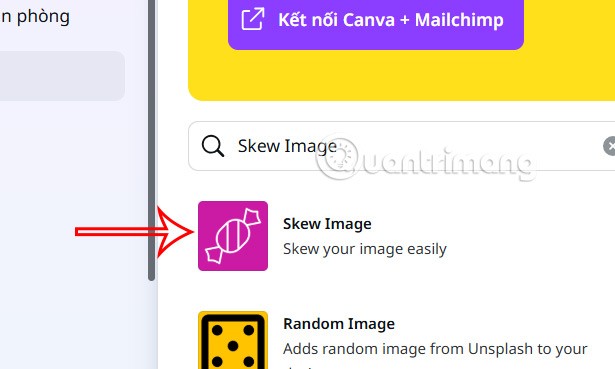
Stap 3:
Hiermee geeft u de interface weer met de vraag of u de tool voor het scheeftrekken van afbeeldingen wilt gebruiken voor een bestaand ontwerp of een nieuw ontwerp wilt maken.
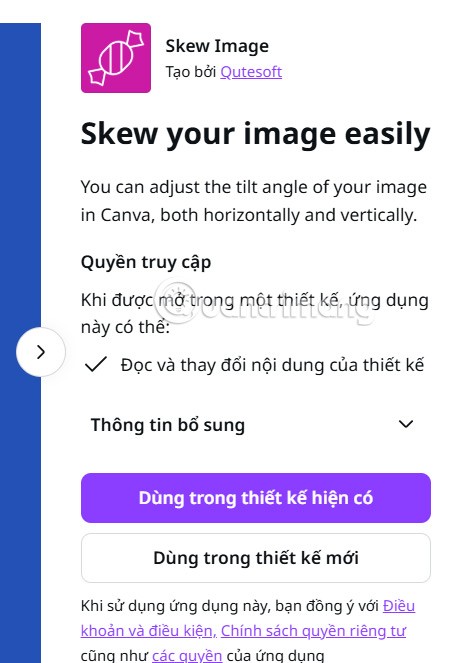
Ga naar de hoofdinterface van Skew image, de gebruiker klikt op Choose file om de afbeelding te uploaden.
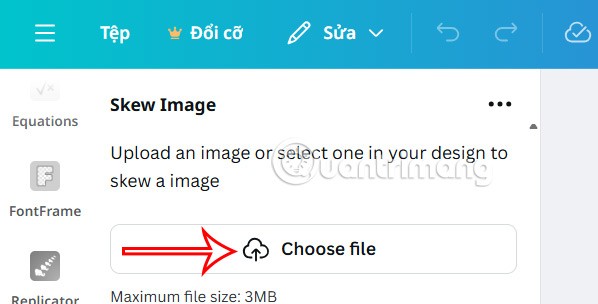
Stap 4:
Vervolgens ziet u opties om 3D-gekantelde afbeeldingen in Canva te maken. We passen deze 2 balken aan om een voorvertoning te krijgen van hoe de 3D-gekantelde afbeelding eruit zal zien. Als u het ontwerp mooi vindt, klikt u op 'Toevoegen aan ontwerp' om foto's aan het ontwerp toe te voegen.
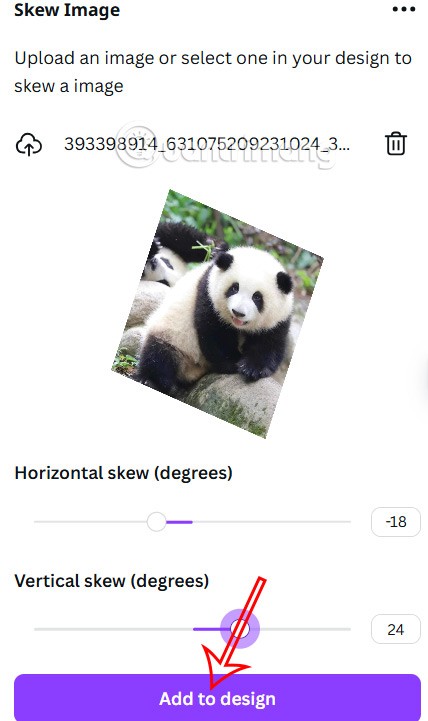
Tot slot bewerkt u de afbeelding naar wens en slaat u deze op de gebruikelijke manier op.